
Bazen, Chrome OS'deki otomatik ortam aydınlatması ayarlamaları size bir açıklama yapmadan çalışmayı bırakır. Sorunun çözümü gibi bu açıklama da aslında oldukça basit.
İLİŞKİLİ: Bir Chromebook Satın Almalısınız?
Daha yeni Chromebook'lar ortam ışığı sensörleriyle gönderiliyor. Telefonunuzdaki veya tabletinizdeki sensöre benzer şekilde çalışırlar ve ekranın - ve varsa arkadan aydınlatmalı klavyenin - çevrenizdeki ışık koşullarına otomatik olarak uyum sağlamasına olanak tanır. Bu güzel bir eklenti ve işe yarıyor… çoğu zaman. Sorun şu ki, arka aydınlatmanızda manuel ayarlamalar yaparsanız, ortam ışığına otomatik ayarlamalar çalışmayı durduracak. Ve tek çözüm, Chromebook'unuzu yeniden başlatmaktır. Bunun neden olduğuna bir bakalım.
Ortam Işığı Sensörlerini Anlama
Öncelikle, ortam ışığı sensörlerinin nasıl çalıştığına bir göz atalım. Burada süper teknik konulara girmeyeceğiz, sadece neler olup bittiğine dair temel bir anlayışa sahip olacağız.
Işık sensörleri genellikle cihazın üst kısmında (tablet, telefon veya dizüstü bilgisayar olsun) tipik olarak kameraya yakın bir yerde takılırlar. Örneğin, telefonunuzun üst çerçevesine yakından bakarsanız, birkaç küçük boşluk alanı görmek istersiniz - bunlardan biri muhtemelen ortam ışığı sensörüdür.
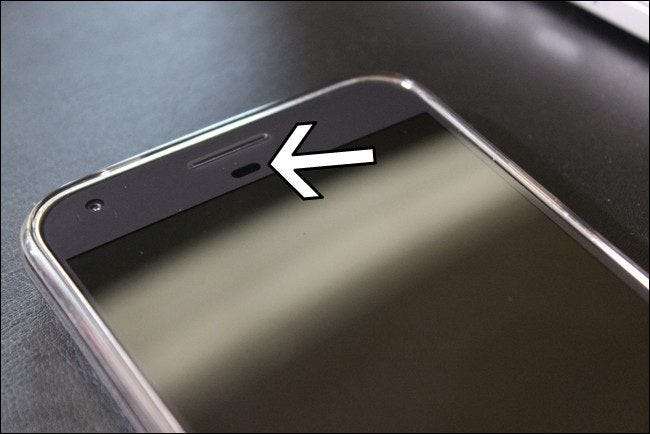
Tüm telefonların bunlara sahip olmadığını, özellikle de "uygun" fiyat yelpazesine giriyorlarsa, akılda tutmaya değer. Aynısı tabletler için de geçerli. Ancak modern, birinci sınıf bir akıllı telefonu sallıyorsanız, sensörün fark edilmesi oldukça kolay olacaktır. Aynı kural Chromebook'lar (veya bu özelliğe sahip diğer dizüstü bilgisayarlar) için de geçerlidir.
Bu sensör, nerede olursanız olun ortam ışığını izler, ardından ekran parlaklığını ve klavye arka ışığını buna göre ayarlar. Örneğin, karanlık bir odada, ekran gözlerinizi yormayacak şekilde kararır ve daha iyi görebilmeniz için klavye parlaklaşır. Güneş ışığında veya aydınlık bir odada bunun tersi olur.
Ortam Işığı Sensörleri Chromebook'larda Nasıl Çalışır?
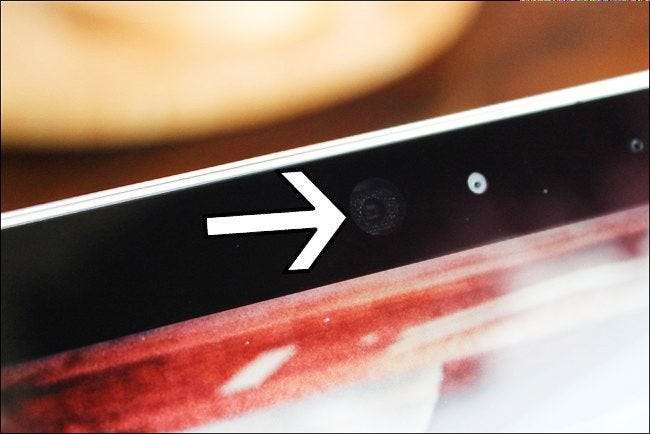
Chromebook'lar, akıllı telefonunuzdan biraz farklıdır. Modern akıllı telefonların çoğu, ekran parlaklığını manuel olarak ayarlamanıza izin verir ve ortam sensörünü aynı anda kullanın. Telefon, temel olarak tercih ettiğiniz parlaklığı kullanır ve ardından ortam değiştikçe buna göre yukarı veya aşağı ayarlar.
Chromebook'lar gerçekte böyle çalışmıyor çünkü parlaklığı değerlendirme yolları neredeyse taneli olarak.
Bununla, Chromebook'ların yalnızca birkaç ayrı ayar kullandığını gerçekten kastediyoruz. Önyüklemede, sistem ekran parlaklığını otomatik olarak% 40'a ayarlar ve ardından sistem başladığında buna göre ayarlar. Bundan sonra, genel aydınlatma ve sistemin AC gücüyle mi yoksa pille mi çalıştığı gibi birkaç değişkeni daha kontrol eder ve ardından parlaklığı bulduklarına göre belirli parametrelere ayarlar. Bunların hepsi bir tarafından kontrol edilir Deamon "powerd" olarak adlandırılan - Chrome OS Güç Yöneticisi .
Alandaki aydınlatma 400 lüksten fazlaysa - belirli bir alanda ışığın ölçüldüğü bir birim —Ve sistem AC gücündedir, parlaklık otomatik olarak% 100'e ayarlanır. Pil gücünde% 80'e çıkar. Lüks, 400'den düşükse, AC gücünde% 80 ve pilde% 63'e ayarlanacaktır. Işık sensörleri olmayan cihazlar, varsayılan olarak "400 lüksün altında" ayarlarına döner.
Bu oldukça basit bir kurulum. Akıllı telefonunuzda yaptığınız gibi ince çevresel değişikliklere kademeli bir tepki vermeyeceksiniz. Bu, parlaklık dedi niyet güç durumunu değiştirdiğinizde anında değiştirin: Chromebook'u prize takın ve parlaklık artar. Fişini çekin ve parlaklık azalır.
Klavye arka aydınlatması hemen hemen aynı şekilde çalışır, ancak açılışta nasıl ayarlanacağına dair katı ve hızlı bir kural yoktur. Bu, söyleyebileceklerimizden cihaza özgüdür, ancak ekran parlaklığıyla karşılaştırıldığında o kadar büyük bir fark olmadığı için anlamak da daha az önemlidir.

Peki, Chromebook'umda Otomatik Arka Işık Neden Çalışmayı Bıraktı?
Chrome OS parlaklığı diğer cihazlardan farklı şekilde ele aldığından, siz ekran parlaklığını ayarlar ayarlamaz, olmasını istediğiniz yerin orası olduğunu varsayar ve otomatik parlaklığı devre dışı bırakır.
Aslında, bu ayar o kadar agresif ki, klavye arka ışığını manuel olarak ayarlasanız bile otomatik parlaklığı devre dışı bırakır. Dolayısıyla, ekranınızın veya klavyenizin parlaklığını manuel olarak değiştirirseniz, otomatik parlaklık devre dışı bırakılır.
Not : Farklı parlaklık ayarlarında biraz kafa karışıklığı gördük. Chrome OS'de, ekran parlaklığı düğmelerini kullanırken ALT tuşunu basılı tutarak klavye arka ışığını kontrol edersiniz.
Önceki Chrome OS sürümlerinde, otomatik parlaklık ayarı yeniden başlatıldıktan sonra hayatta kalacaktı, bu nedenle son kullanılan parlaklık seviyesi önyükleme sırasında yeniden uygulandı. Bu özellik en son yapıda kaldırıldı ve sistem artık önyükleme sırasında uygun parlaklık seviyelerini belirlerken önceki bölümde bahsettiğimiz yönergeleri kullanıyor.
Sonunda, otomatik parlaklığı yeniden etkinleştirmenin tek yolu sistemi yeniden başlatmaktır. Etkin durumda tutmak istiyorsanız, manuel ayarlamalar yapmaktan kaçınmanız gerekir.
Evet, biraz can sıkıcı olsa da basit bir çözüm. Ancak işlerin neden bu şekilde yürüdüğünü anlamaya yardımcı olur. En azından Chromebook'lar hızlı başlar, işte bu kadar. Gelecekte, otomatik parlaklığa daha mobil benzeri bir yaklaşım görmeyi çok isteriz. Otomatik ayarları devre dışı bırakmadan anında etkinleştirebilmeli / devre dışı bırakabilmeli ve manuel ayarlamalar yapabilmeliyiz. Ayrıca, ekran parlaklığı için sabit% 100,% 80,% 63 ayarlarına gerçekten karşı değiliz. Dizüstü bilgisayarınızın sürekli olarak değişen ışık koşullarına uyum sağlamasını sağlamak, bir dizüstü bilgisayarda bir mobil cihazdan çok daha rahatsız edici olabilir.







